
Agus tú ag obair le táblaí, uaireanta caithfidh tú a struchtúr a athrú. Ceann de na roghanna don nós imeachta seo ná teaghráin a chur le chéile. Ag an am céanna, téann na rudaí comhcheangailte isteach i líne amháin. Ina theannta sin, tá an fhéidearthacht ann go ndéanfaí eilimintí íostaí beaga in aice láimhe a ghrúpáil. Déanaimis amach cad iad na bealaí is féidir leat cineálacha comhchosúla a dhéanamh le chéile i Microsoft Excel.
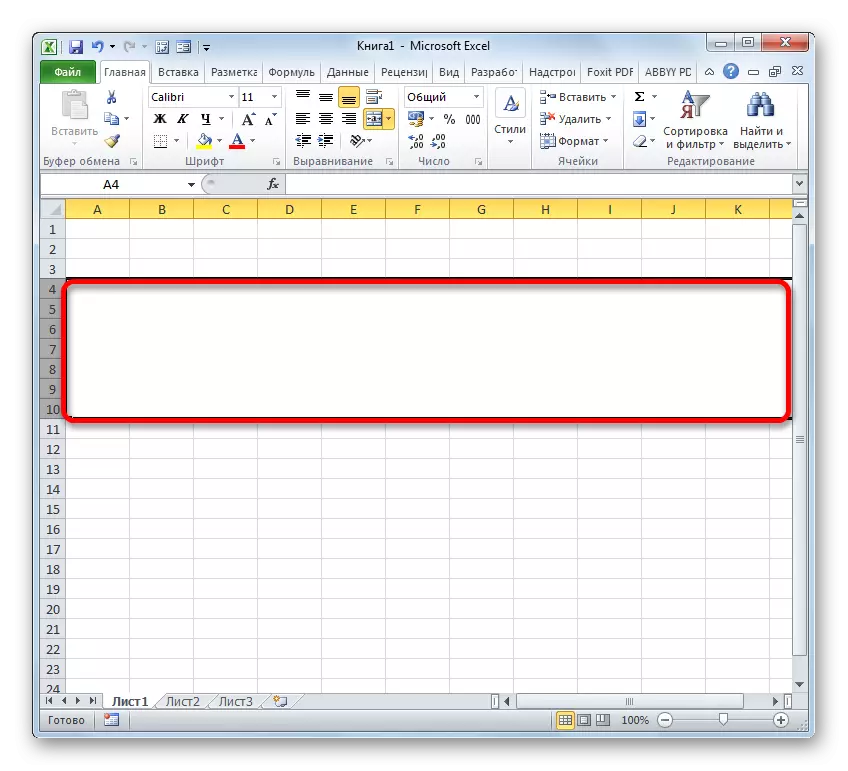
Tá roghanna malartacha ann freisin chun aistriú go dtí an fhuinneog formáidithe. Mar shampla, tar éis aird a tharraingt ar na teaghráin, agus sa chluaisín "Baile", is féidir leat cliceáil ar an deilbhín "formáide" atá suite ar an téip i mbloc na "uirlisí cille". Ón liosta gnímh phléite, roghnaigh an mhír "Cealla formáide ...".

Chomh maith leis sin, sa chluaisín céanna, an baile »is féidir leat cliceáil ar an ARR-Oblique, atá suite ar an téip sa chúinne íochtarach ar dheis den bhloc uirlis" ailíniú ". Thairis sin, sa chás seo, déanfar an t-aistriú go díreach leis an "ailíniú" cluaisín den fhuinneog formáidithe, is é sin, ní gá don úsáideoir aistriú breise a dhéanamh idir na cluaisíní.

Is féidir leat dul go dtí an fhuinneog formáidithe freisin trí an teaglaim lárnach ctrl + 1 a dhéanamh, tar éis na nithe riachtanacha a roghnú. Ach sa chás seo, cuirfear an t-aistriú i bhfeidhm sa chluaisín "formáid na gceall" san fhuinneog, a tugadh cuairt air don uair dheireanach.
I gcás aon embodiment, ba chóir gach beart eile a chur le chéile na línte a chur i gcrích de réir an algartam a cuireadh síos orthu thuas.
Modh 2: Uirlisí a úsáid ar ribín
Is féidir sraitheanna a chomhcheangal freisin trí úsáid a bhaint as an gcnaipe téipe.
- Ar an gcéad dul síos, déanaimid roghnú na línte inmhianaithe go ceann de na roghanna sin faoi na roghanna sin a raibh comhrá sa mhodh 1. Ansin aistrímid go dtí an cluaisín "baile" agus cliceáil ar an gcnaipe ar an téip "le chéile agus a chur isteach an tIonad ". Tá sé suite sa bharra uirlisí "ailíniú".
- Ina dhiaidh sin, déanfar an raon sraith roghnaithe a chomhcheangal go dtí deireadh na bileoige. Ag an am céanna, reáchtálfar na taifid go léir a dhéanfar isteach sa líne chomhcheangailte seo san ionad.

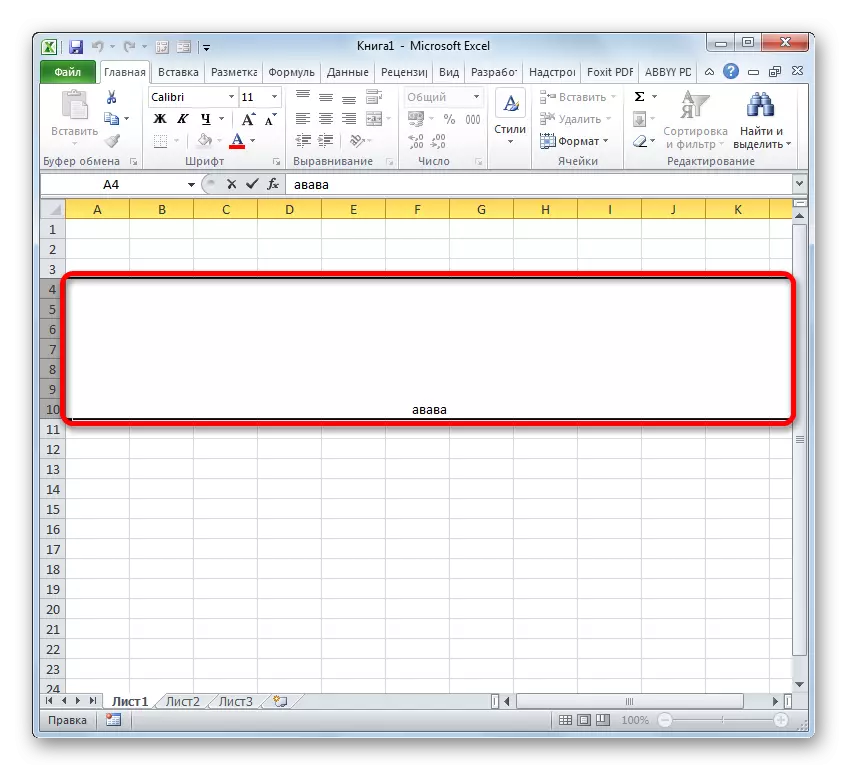
Ach ní gá go mbeadh an téacs i ngach cás i ngach cás. Cad atá le déanamh má chaithfear é a chur i bhfoirm chaighdeánach?
- Déanaimid buaicphointí na línte a bheith ceangailte. Bogann muid go dtí an cluaisín "baile". Cliceáil ar an téip i dtriantán, atá suite ar thaobh na láimhe deise den "Chomhcheangail agus áit sa lár". Osclaíonn liosta de ghníomhartha éagsúla. Roghnaigh an t-ainm "Cealla le chéile".
- Ina dhiaidh sin, beidh na línte a chomhcheangal i gceann amháin, agus beidh na luachanna téacs nó uimhriúil a scartáil mar go bhfuil sé bunúsach ina bhformáid uimhriúil réamhshocraithe.


Modh 3: línte a chomhcheangal taobh istigh den tábla
Ach níl sé riachtanach i gcónaí na línte a chur le chéile go dtí deireadh na bileoige. I bhfad níos minice, déantar an nasc taobh istigh de shraith tábla sonrach. Déanaimis súil ar conas é a dhéanamh.
- Déanaimid aird a tharraingt ar gach ceall de na sraitheanna boird a theastaíonn uainn a chur le chéile. Is féidir é a dhéanamh ar dhá bhealach freisin. Is é an chéad cheann acu ná go gcloíonn tú an cnaipe luiche ar chlé agus an cúrsóir a thiomáint ar an limistéar iomlán atá le roghnú.
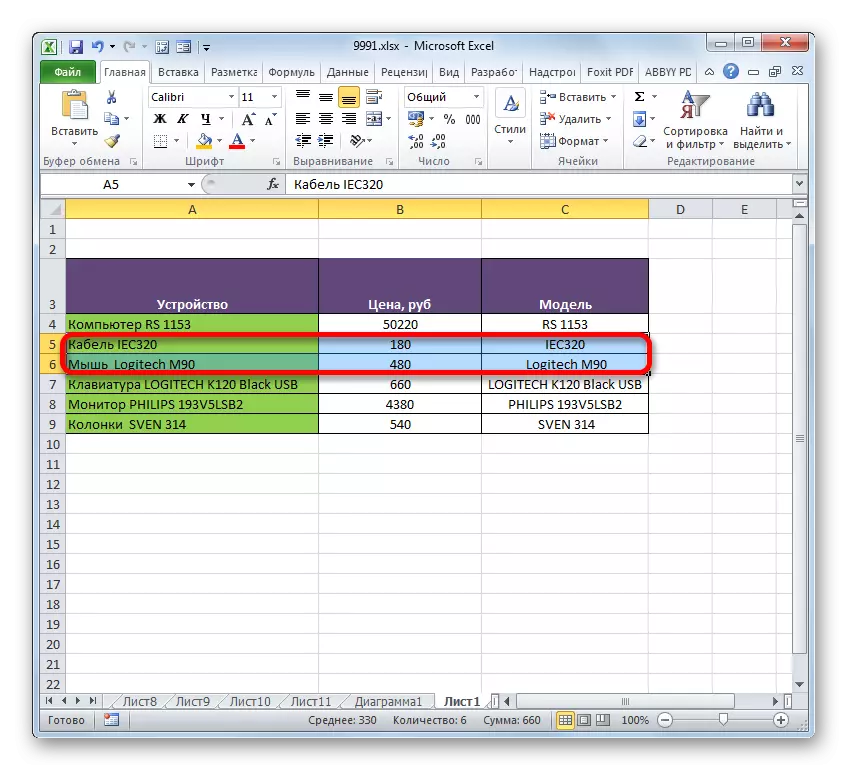
Beidh an dara bealach áisiúil go háirithe nuair a chuirtear in éineacht le líne amháin de shraith sonraí mór. Ní mór duit cliceáil láithreach ar feadh na cille uachtair ar chlé den raon comhcheangailte, agus ansin tríd an gcnaipe aistrithe a shealbhú - ag an gceart bun. Is féidir leat an os coinne a dhéanamh: cliceáil ar an gcill uachtarach ar dheis agus ar chlé íochtarach. Beidh an éifeacht go hiomlán mar an gcéanna.
- Tar éis an rogha a dhéanamh, téigh trí aon cheann de na roghanna a thuairiscítear i modh 1, sa bhfuinneog formáidithe cille. Táirgeann siad na gníomhartha céanna go léir faoina raibh comhrá thuas. Ina dhiaidh sin, déanfar na línte laistigh de theorainneacha an tábla a chomhcheangal. Ag an am céanna, ní shábháilfear ach na sonraí atá suite ar an gcill uachtarach uachtair ar an raon comhcheangailte.
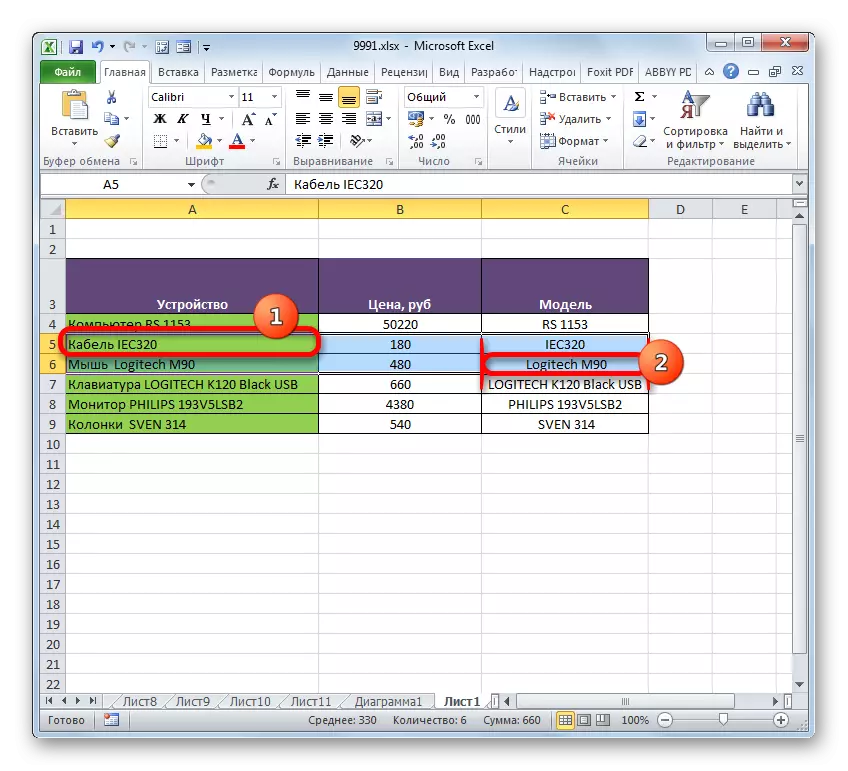
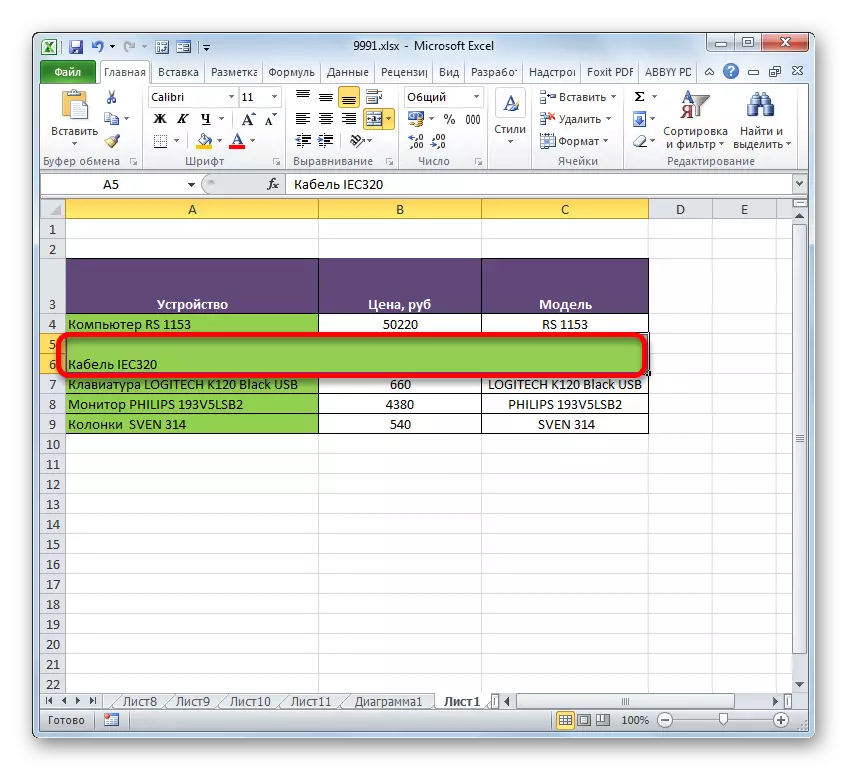
Is féidir meascán laistigh de tháblaí an tábla a dhéanamh trí uirlisí téipe.
- Déanaimid roghnú na sraitheanna atá ag teastáil sa tábla ag aon cheann de na dhá rogha sin a ndearnadh cur síos orthu thuas. Ansin sa chluaisín "baile", cliceáil ar an gcnaipe "Comhcheangail agus Cuir sa Lárionad".
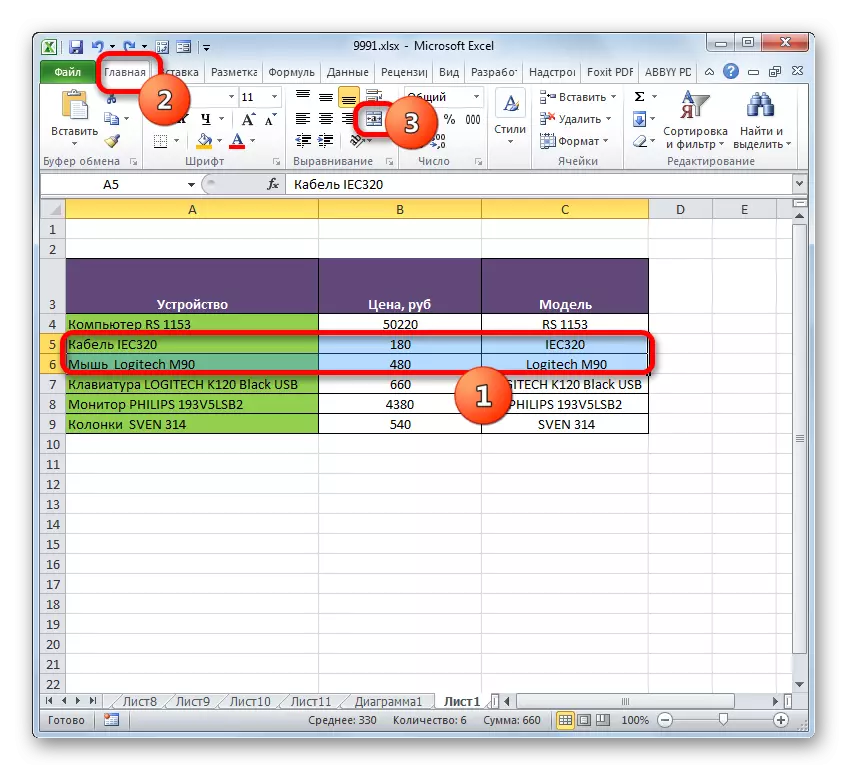
Nó cliceáil ar an triantán atá suite ar thaobh na láimhe clé den chnaipe seo, agus ina dhiaidh sin cliceáil ar an mír "comhcheangailte cille" a osclaíonn an roghchlár.
- Déanfar an cumann de réir an chineáil a roghnaigh an t-úsáideoir.


Modh 4: Faisnéis a chomhcheangal i línte gan chailliúint sonraí
Tugann na modhanna uile thuasluaite le tuiscint go scriosfar na sonraí go léir tar éis an nós imeachta a chríochnú sna heilimintí aontaithe, ach amháin iad siúd atá lonnaithe sa cheantar uachtarach ar chlé. Ach uaireanta ní ghlacann sé aon chaillteanas chun luachanna áirithe a chur le chéile i dtáblaí fuála éagsúla. Is féidir leat é a dhéanamh ag baint úsáide as feidhm atá deartha go sonrach chun na gcríoch sin.
Tagraíonn an fheidhm snáithe don chatagóir oibreoirí téacs. Is é an tasc atá aige ná il línte téacs a chur le chéile i ngné amháin. Is é seo a leanas comhréir an ghné seo:
Gabháil (téacs1; téacs2;
D'fhéadfadh na hargóintí an ghrúpa téacs a bheith ina théacs nó naisc ar leithligh le eilimintí leatháin ina bhfuil sé suite. Is é an mhaoin dheireanach é a úsáidfidh muid chun an tasc a chomhlíonadh. Is féidir suas le 255 argóint den sórt sin a úsáid.
Mar sin, tá tábla againn ina léirítear an liosta de threalamh ríomhaireachta lena phraghas. Tá sé de dhualgas orainn na sonraí go léir atá lonnaithe sa cholún gléas a chumasc, i líne amháin gan chailliúint.
- Suiteáil an cúrsóir go dtí an mhír bhileog ina dtaispeánfar an toradh próiseála, agus cliceáil ar an gcnaipe "Feidhm" "Feidhm".
- Tosaíonn na feidhmeanna Treoraí. Ba cheart dúinn bogadh go dtí na hoibreoirí "téacsála". Next, feicimid agus aibhsigh an t-ainm "Gabháil". Ansin cré ar an gcnaipe "OK".
- Is cosúil go bhfuil na hargóintí argóintí na feidhme gabhála. I dtéarmaí líon na n-argóintí, is féidir leat suas le 255 réimse a úsáid leis an ainm "Téacs", ach chun an tasc a ionchorprú, beidh tábla ag na sraitheanna. Sa chás seo, tá siad 6. Suiteáil an cúrsóir sa réimse "Téacs1" agus, trí dhíol an cnaipe luiche ar chlé, cré ar an chéad eilimint ina bhfuil ainm an trealaimh sa cholún "gléas". Ina dhiaidh sin, taispeánfar seoladh an réad roghnaithe i réimse na fuinneoige. Ar an mbealach céanna, tugaimid isteach seoltaí na n-eilimintí litreacha ísle ina dhiaidh sin den cholún "gléas", faoi seach, sa pháirc "Text2", "TEXT3", "TEXT4", "TEXT5", "TEXT5" agus "TEXT6". Ansin, nuair a taispeánadh seoltaí na rudaí go léir sna réimsí fuinneoige, déan an cliceáil ar an gcnaipe "OK".
- Ina dhiaidh sin, beidh gach gné sonraí aschuir le líne amháin. Ach, mar a fheicimid, níl aon spás idir ainmneacha na n-earraí éagsúla, agus ní oireann sé seo dúinn. D'fhonn an fhadhb seo a réiteach, roghnaigh an teaghrán ina bhfuil an fhoirmle, agus arís cliceáil ar an gcnaipe "Paste Feidhme".
- Tosaíonn an fhuinneog argóintí arís gan trasdul roimh ré chuig an Máistir Feidhmeanna. I ngach réimse den fhuinneog oscailte, chomh maith leis an gceann deireanach, tar éis seoladh na cille, cuir an abairt seo a leanas leis:
&" "
Is cineál comhartha de spás é an abairt seo chun feidhm a dhéanamh suas. Dá bhrí sin, mar sin, sa séú réimse seo caite ní gá é a chur leis. Tar éis an nós imeachta sonraithe a dhéanamh, cliceáil ar an gcnaipe "OK".
- Ina dhiaidh sin, mar a fheicimid, ní hamháin go gcuirtear na sonraí go léir i líne amháin, ach roinnte freisin le spás.






Tá rogha eile ann freisin chun nós imeachta sonraithe a dhéanamh chun sonraí a chomhcheangal ó roinnt línte go ceann gan chailliúint. Ní gá fiú an fheidhm a úsáid, ach is féidir leat an gnáthfhoirmle a dhéanamh.
- Suiteáil an comhartha "=" sa líne ina dtaispeánfar an toradh. Cliceáil ar an gcéad ghné den cholún. Tar éis a sheoladh ar taispeáint sa tsraith fhoirmle agus sa chill aschuir, clóscríobh an abairt seo a leanas ar an méarchlár:
&" "&
Ina dhiaidh sin, cliceáil ar an dara gné den cholún agus arís an léiriú thuas. Dá bhrí sin, déanaimid gach ceall a phróiseáil ar gá iad a chur i líne amháin. Inár gcás, d'éirigh sé amach léiriú den sórt sin:
= A4 & "" & A5 & "" & A6 & "" & A7 & "" & A8 & "" & A9
- Chun an toradh a thaispeáint ar an scáileán a dhéanaimid cliceáil ar an gcnaipe Iontrála. Mar a fheicimid, in ainneoin gur úsáideadh foirmle eile sa chás seo, taispeántar an luach deiridh ar an mbealach céanna agus feidhmeanna na gabhála á úsáid.


Ceacht: Gabháil Feidhme in Excel
Modh 5: Grúpáil
Ina theannta sin, is féidir línte a ghrúpáil gan a n-ionracas struchtúrtha a chailleadh. Déanaimis a fheiceáil conas é a dhéanamh.
- Ar an gcéad dul síos, leithdháilimid na heilimintí litreacha ísle in aice láimhe a chaithfear a ghrúpáil. Is féidir leat aird a tharraingt ar chealla aonair i línte, agus ní gá gurb iad na línte ina iomláine. Ina dhiaidh sin, aistrímid go dtí an táb "Sonraí". Cliceáil ar an gcnaipe "Grind", atá suite sa bharra uirlisí "Struchtúr". Sa liosta íseal de dhá mhír ag rith liosta beag, roghnaigh an suíomh "Grúpa ...".
- Ina dhiaidh sin, osclaíonn fuinneog bheag, ina gcaithfidh tú a roghnú cad é go díreach a bhfuilimid ag dul go grúpa: sraitheanna nó colúin. Ós rud é go gcaithfimid línte a ghrúpáil, athbhunaímid an t-aistriú go dtí an suíomh cuí agus brúimid an cnaipe "OK".
- Tar éis dó an gníomh deireanach a chríochnú, beidh na línte cóngaracha roghnaithe ceangailte leis an ngrúpa. D'fhonn é a cheilt, is leor é chun cliceáil ar an deilbhín i bhfoirm siombail "lúide" atá suite ar thaobh na láimhe clé den phainéal comhordaithe ingearach.
- D'fhonn na heilimintí grúpáilte a thaispeáint arís, ní mór duit cliceáil ar an gcomhartha "+" a fhoirmítear san áit chéanna ina raibh an tsiombail "-" suite roimhe seo.
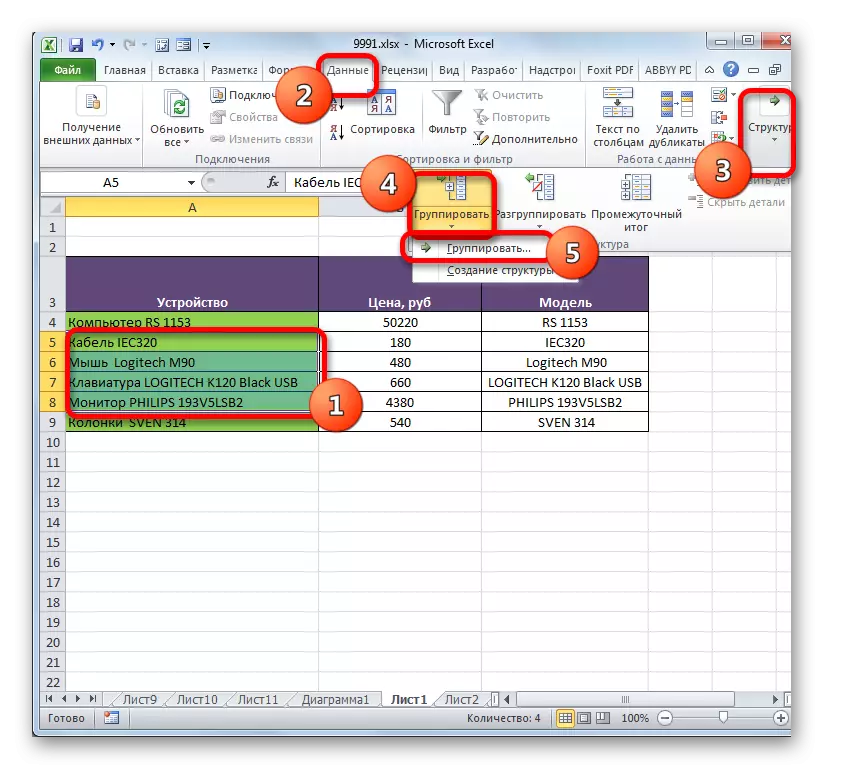

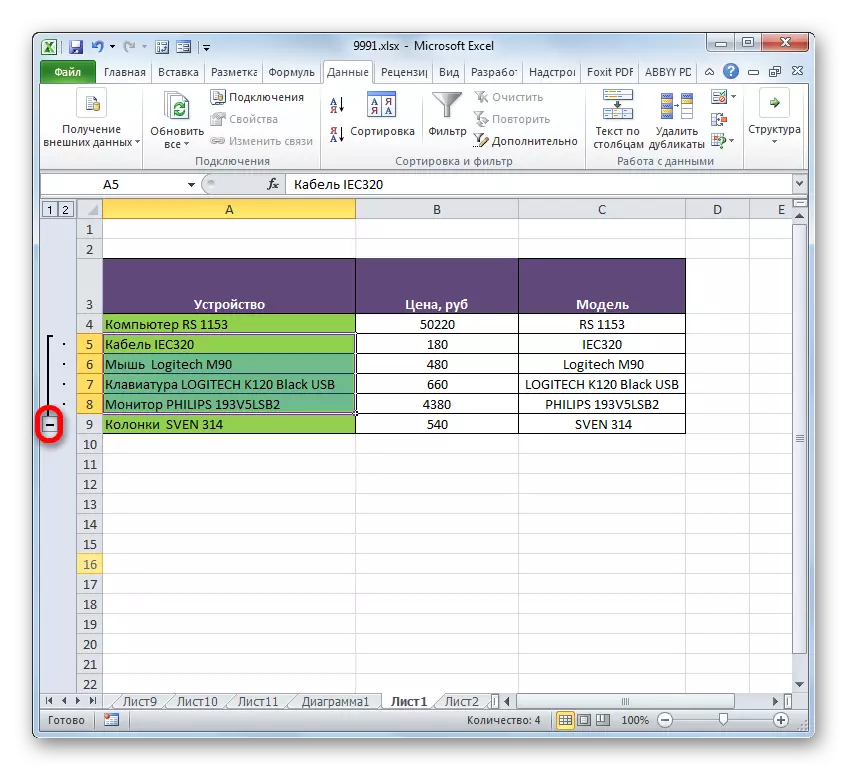

Ceacht: Conas grúpáil a dhéanamh in Excel
Mar is féidir leat a fheiceáil, braitheann an modh línte i gceann ar an gcaoi a bhfuil an cineál aontaithe ag teastáil, agus cad ba mhaith leis a fháil sa deireadh. Is féidir leat na sraitheanna a chur le chéile go dtí deireadh na bileoige, laistigh den tábla, an nós imeachta a dhéanamh gan chailliúint sonraí ag baint úsáide as feidhm nó foirmle, chomh maith le na línte a dhéanamh. Ina theannta sin, tá roghanna ar leithligh ann chun na tascanna seo a dhéanamh, ach ní bhíonn ach roghanna an úsáideora ag a rogha i dtéarmaí áise.
